-
怎么从win10退回win7系统
- 2020-11-22 08:00:15 来源:windows10系统之家 作者:爱win10
很多朋友发现升级了win10系统后,电脑变得非常的卡顿,老电脑实在无法运行win10系统,想要将win10退回win7系统,但是不知道如何操作才好,那么下面就让小编教你win10如何回退win7系统的方法吧。
怎么从win10退回win7系统?
方法一:回滚恢复
1、键盘快捷键【win+i】组合键打开Windows设置窗口,点击【更新和安全】。
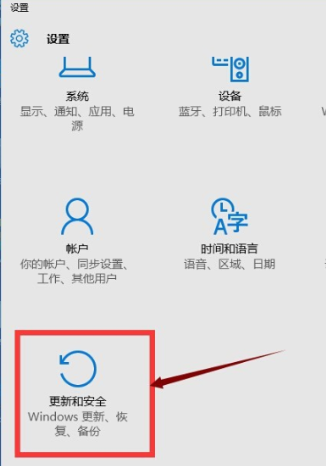
2、出现如图下界面,点击左侧【恢复】选项,右侧找到【回退到windows7】的选项,单击【开始】。

3、接下来准备退回win7系统了。
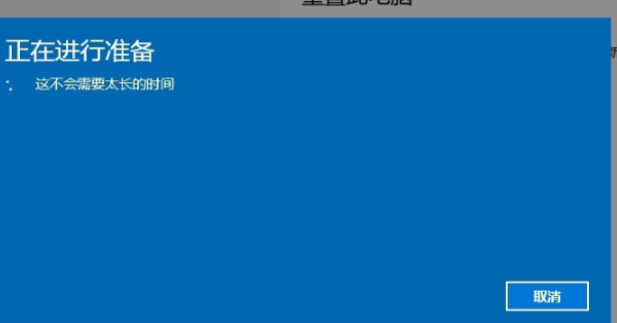
方法二:使用系统之家重装win7
1.首先我们打开电脑搜索系统之家一键重装系统官网(http://windowszj.com),将其下载好并打开。
2.我们打开之后点击在线重装系统(下面以重装win7系统为例,大家可以根据自己的需要选择系统下载)。
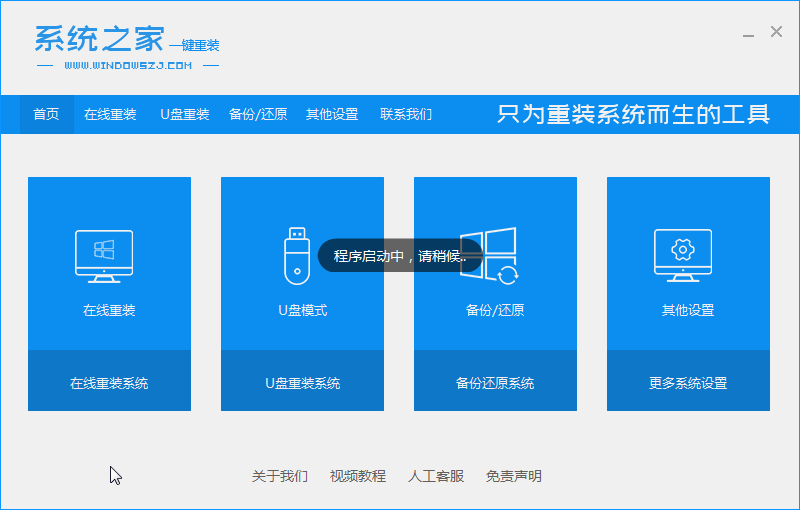
3.接下来系统会自动匹配适合的版本给我们下载,我们点击安装此系统就好了,需要注意的是我们在下载安装之前要关闭电脑杀毒软件,避免其影响网速。
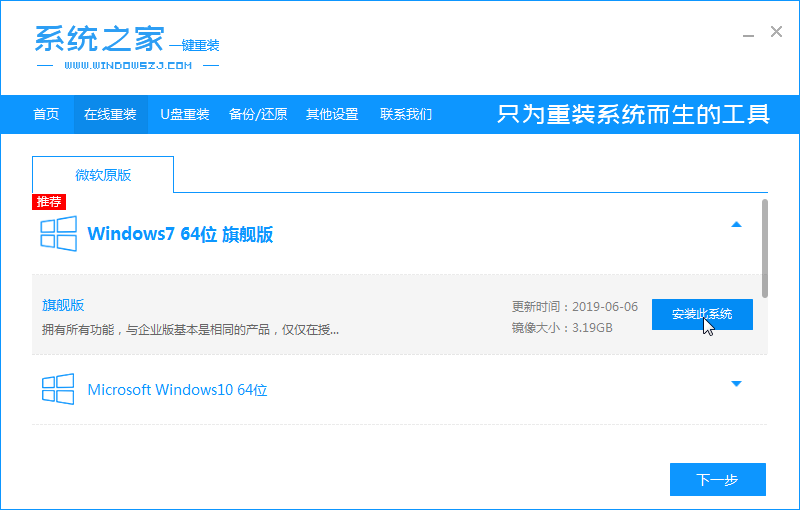
4.接下来我们耐心等待安装就可以了。
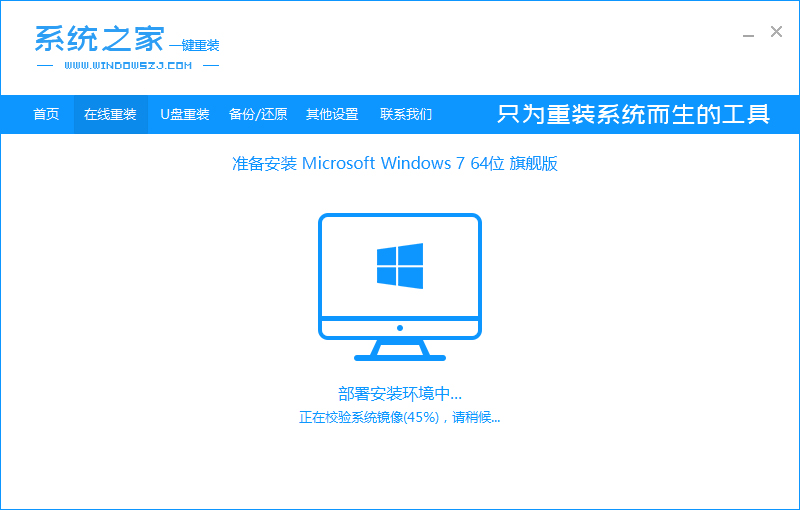
5.安装完成之后我们选择立即重启电脑。
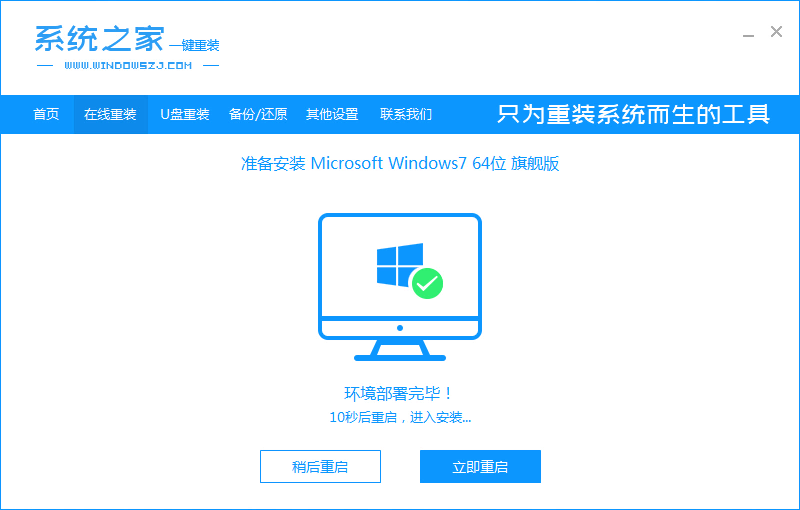
6.接下来我们会进入到windows启动管理器页面。
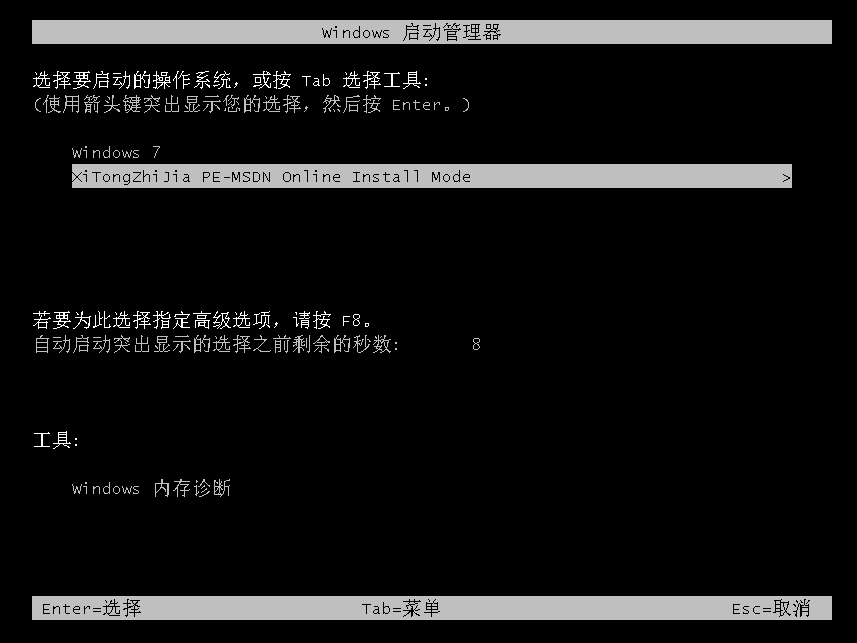
7.接下来我们会返回到pe界面继续进行安装。
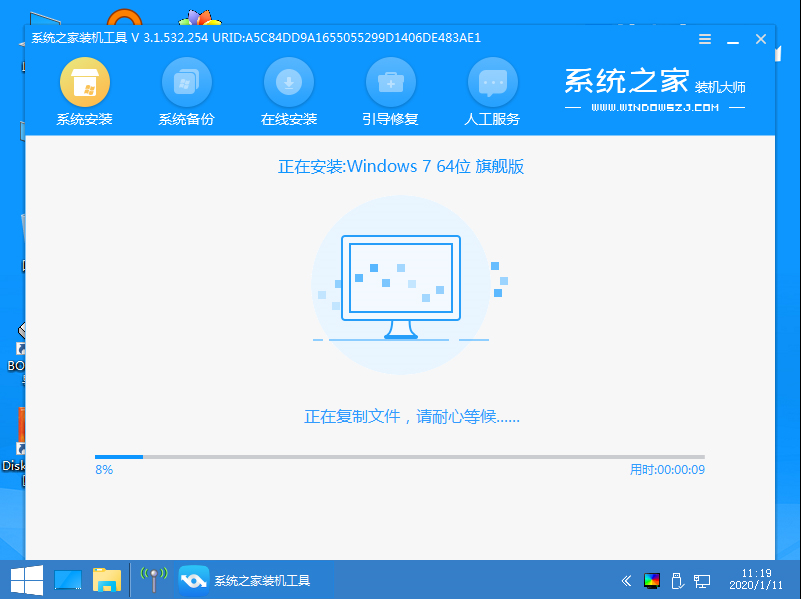
8.安装完成之后我们需要再次重启电脑。
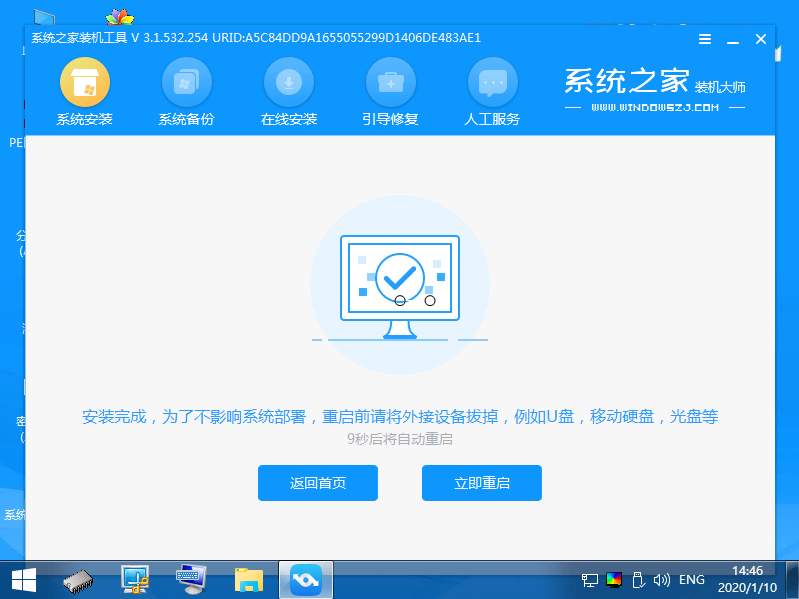
9.重启完电脑之后我们就进入到新系统了。

以上就是关于怎么从win10退回win7系统的两种操作方案。
猜您喜欢
- 手把手教你win10升级更新失败怎么办..2019-02-26
- windows10纯净版系统下载64位地址..2022-03-23
- win8怎么升级win10正式版2021-01-08
- Win10专业版原版官网下载教程..2022-06-27
- 萝卜家园win10系统下载安装教程..2020-01-21
- 64位系统win10家庭版激活密钥图文详解..2017-07-18
相关推荐
- win10怎么激活显卡 2022-05-20
- 原版win10系统下载安装教程 2023-02-18
- win10任务栏透明度调节的方法.. 2022-08-27
- win10系统会自动更新win11系统吗.. 2022-04-16
- win10怎么装win7?小编告诉你怎么安装.. 2017-11-02
- win7密钥激活步骤 2022-06-29





 魔法猪一健重装系统win10
魔法猪一健重装系统win10
 装机吧重装系统win10
装机吧重装系统win10
 系统之家一键重装
系统之家一键重装
 小白重装win10
小白重装win10
 系统之家ghost win7系统下载64位旗舰版1706
系统之家ghost win7系统下载64位旗舰版1706 深度技术 GHOST WIN7 SP1 32位旗舰版2014.12
深度技术 GHOST WIN7 SP1 32位旗舰版2014.12 系统之家win10系统下载64位专业版v201809
系统之家win10系统下载64位专业版v201809 轻松推万能文本格式转换软件v1.0绿色版 (文本转换工具)
轻松推万能文本格式转换软件v1.0绿色版 (文本转换工具) 萝卜家园ghost win8 64位专业版下载v201803
萝卜家园ghost win8 64位专业版下载v201803 盗梦空间人气工具v3.1 单文件免费版(QQ空间刷人气工具)
盗梦空间人气工具v3.1 单文件免费版(QQ空间刷人气工具) 老版本快播|
老版本快播| 小白系统Ghos
小白系统Ghos 顶峰DVD转换
顶峰DVD转换 金山卫士v4.6
金山卫士v4.6 魔法猪系统重
魔法猪系统重 米聊PC电脑版
米聊PC电脑版 小白系统win1
小白系统win1 新萝卜家园Wi
新萝卜家园Wi WinCHM Pro 4
WinCHM Pro 4 小白U盘制作
小白U盘制作 小白一键备份
小白一键备份 粤公网安备 44130202001061号
粤公网安备 44130202001061号